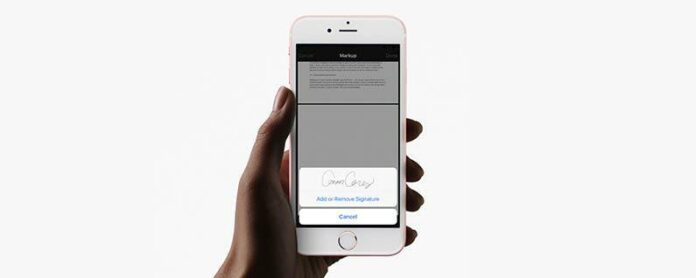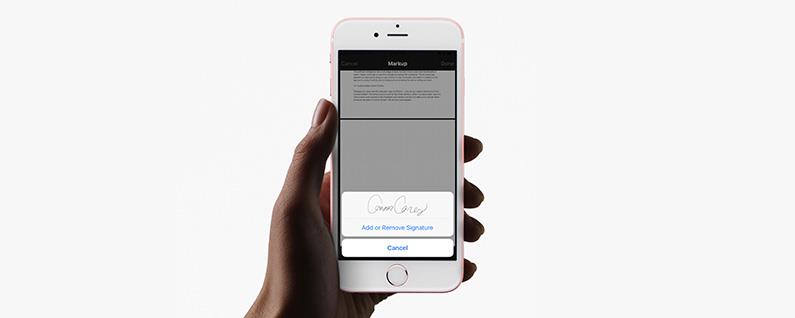
Underskrivelse af en kontrakt via e-mail bruges til at medføre en printer, pen og scanner. Men nu kan du gøre det hele lige på din iPhone i Mail-appen. Når du har perfektioneret din signatur på skærmen, kan du fortsætte med at bruge den samme og endda ændre, hvilken farve den er. For at gøre dette bruger vi Markup-funktionen, der blev introduceret med iOS 9. Sådan underskriver du et PDF-dokument i Mail-appen.
Relateret: Sådan markerer du vedhæftede billeder i Mail-appen
Dette fungerer bedst, hvis dokumentet sendes til dig, fordi du nemt kan tilføje din signatur og sende den tilbage. Hvis du vil gøre dette for et dokument, du sender, skal du først sende det til dig selv.
For at underskrive et PDF-dokument i mail-appen,
-
Åbn e-mailen med den vedhæftede PDF og download dokumentet.
-
Åbn PDF’en ved at trykke på den.
-
Tryk på ikonet, der ligner en værktøjskasse i nederste højre hjørne.
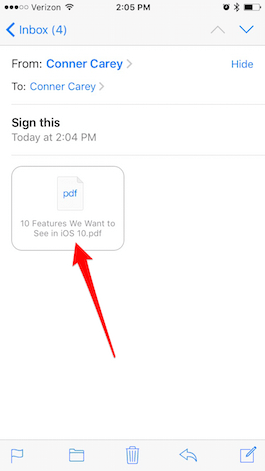
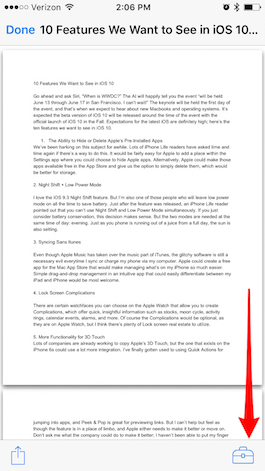
-
Nu skulle du være i Markup. Tryk på signaturikonet i nederste højre hjørne.
-
Skriv en ny signatur,

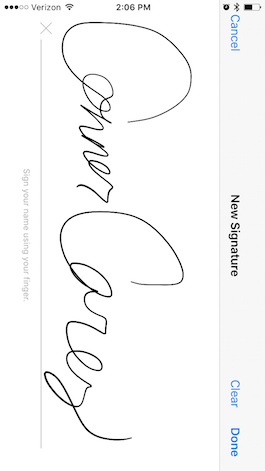
-
Eller vælg den, du har brugt før.
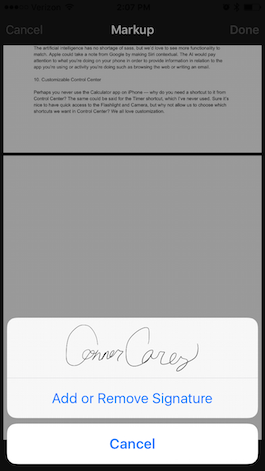
-
Når signaturen er på siden, skal du flytte den til det sted, du ønsker, og trække i hjørnerne for at ændre størrelsen på din signatur.
-
Du kan også ændre farven i bunden, hvis det ønskes.
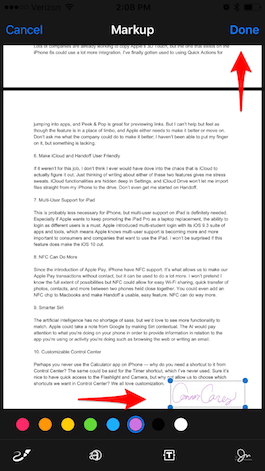
-
Tryk på Udført, når du er tilfreds.
-
Send din e-mail!
Du kan også redigere og signere PDF-filer i appen Filer på din iPhone eller iPad. Dernæst kan du lære hvordan du downloader PDF’er.